Automatische Geräteverbindung
Warum sie nützlich ist
Nicht alle sind mit dem Hinzufügen von Geräten über die Übersicht vertraut. Wenn Sie beispielsweise als Systemadministrator mehrere Unternehmensgeräte gleichzeitig einrichten, möchten Sie manuelle Aufgaben so weit wie möglich minimieren.
Sie können einen Verbindungslink erstellen und ihn in den Geräteeinstellungen verwenden. Ihr Gerät wird erkannt und automatisch mit dem Server verbunden.
So richten Sie die automatische Verbindung ein
- Öffnen Sie die Übersicht und wählen Sie den erforderlichen Server aus.
- Go to Advanced.
- Aktivieren Sie die Option, um Geräte automatisch zu verbinden.
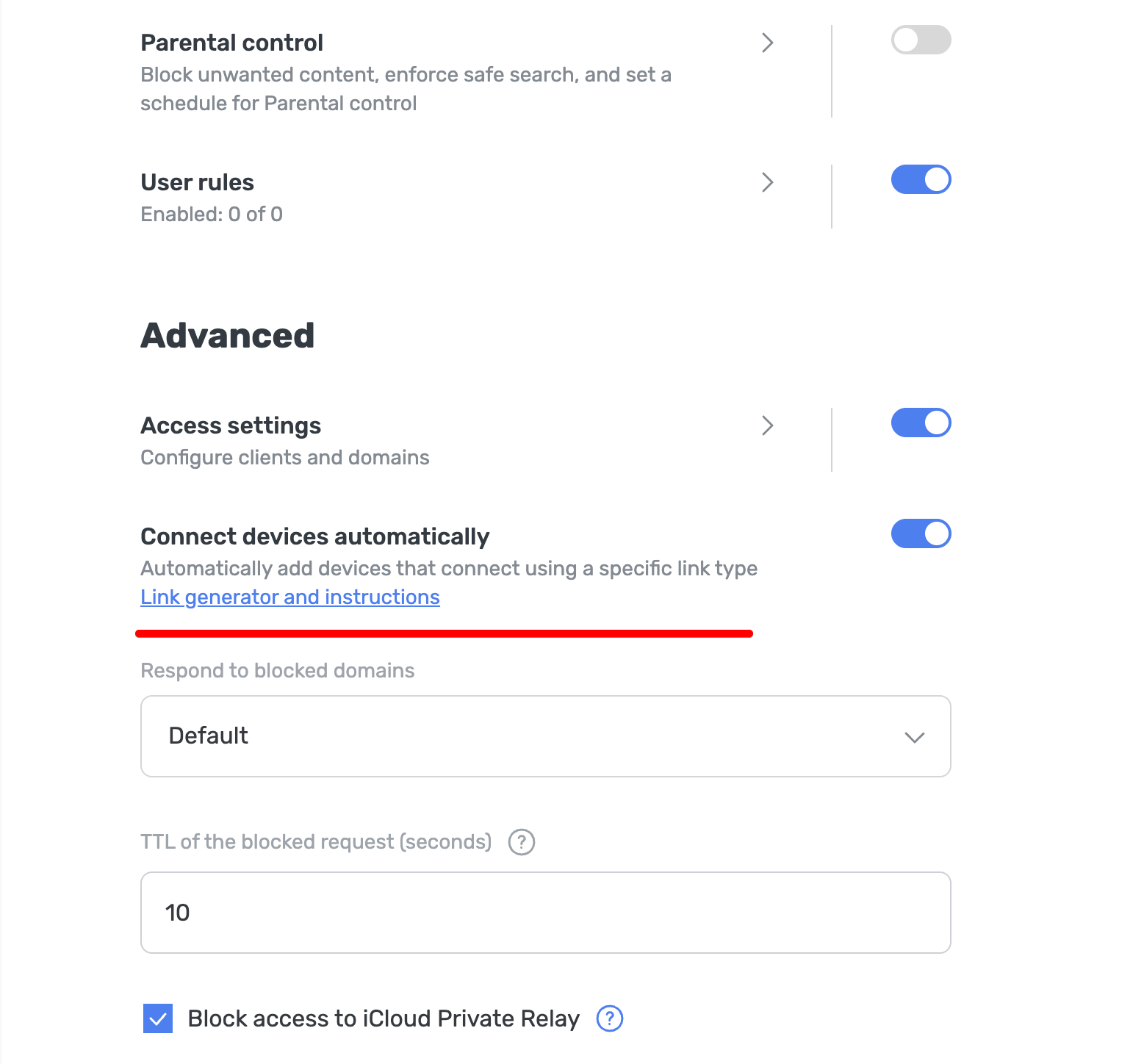
Nun können Sie Ihr Gerät automatisch mit dem Server verbinden, indem Sie eine spezielle Adresse erstellen, die den Gerätenamen, den Gerätetyp und die aktuelle Server-ID enthält. Lassen Sie uns untersuchen, wie diese Adressen aussehen und welche Regeln für ihre Erstellung gelten.
Beispiele für automatische Verbindungsadressen
tls://adr-{Your_Server_ID}-AdGuard-Test-Device.d.adguard-dns.com— dies erstellt automatisch einAndroid-Gerät mit demDNS-over-TLSProtokoll namensAdGuard Test Devicehttps://d.adguard-dns.com/dns-query/win-{Your_Server_ID}-John-Doe— dies erstellt automatisch einWindows-Gerät mit demDNS-over-HTTPSProtokoll namensJohn Doequic://ios-73f78a1d-Mary-Sue.d.adguard-dns.com— dies wird automatisch einiOS-Gerät mit demDNS-over-QUICProtokoll namensMary Sueerstellen
Konventionen zur Namensgebung
Beim manuellen Erstellen von Geräten gibt es Einschränkungen in Bezug auf die Namenslänge, Zeichen, Leerzeichen und Bindestriche.
Namenslänge: maximal 50 Zeichen. Zeichen über dieser Begrenzung werden ignoriert.
Erlaubte Zeichen: Englische Buchstaben, Zahlen und Bindestriche -. Andere Zeichen werden ignoriert.
Leerzeichen und Bindestriche: Verwenden Sie einen Bindestrich für ein Leerzeichen und ein doppelte Bindestriche (--) für ein Bindestrich.
Gerätetyp: Verwenden Sie die folgenden Abkürzungen:
- Windows —
win - macOS —
mac - Android —
adr - iOS —
ios - Linux —
lnx - Router —
rtr - Smart TV —
stv - Spielkonsole —
gam - Sonstiges —
otr
Link-Generator
Wir haben eine Vorlage hinzugefügt, die einen Link für den spezifischen Gerätetyp und das Protokoll generiert.
- Wechseln Sie zu Server → Server-Einstellungen → Geräte → Geräte automatisch verbinden und klicken Sie auf Link-Generator und Anleitung.
- Wählen Sie das Protokoll aus, das Sie verwenden möchten, sowie den Gerätenamen und den Gerätetyp.
- Klicken Sie auf Link generieren.
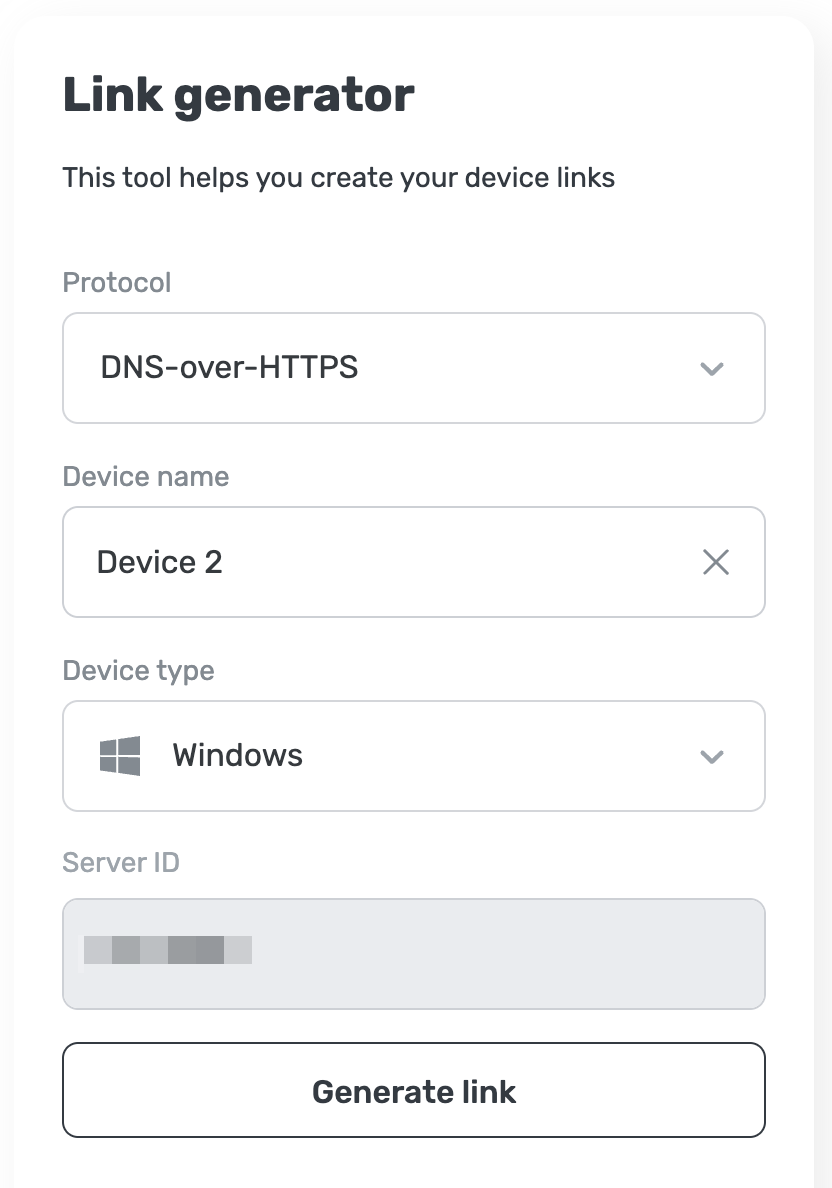
- Sie haben den Link erfolgreich generiert. Kopieren Sie jetzt die Serveradresse und verwenden Sie sie in einer der AdGuard-Apps